A legtöbb OTRS előtétprogram támogatja az egyéni URL-címeken keresztül való automatizációt, akár beállítási paraméterek megadását, akár űrlapok automatizálását. Ez a mechanizmus használható az OTRS egyszerűen történő beillesztéséhez a meglévő munkafolyamatokba, vagy csak az objektumok gyors előre beállított áttekintőjének biztosításához. Nincs korlát a használati esetek számára.
Műveletek aktiválása
Az ügyintézői felületen lévő műveletek automatikusan aktiválhatók egy különleges TriggerAction elnevezésű URL paraméteren keresztül. Az alábbiakban felvázolt megközelítés bármely műveletnél működik, amely regisztrálva van az aktuális képernyőnél.
Például aktiváljuk a jegy részletes nézetében elérhető Szabad mezők megváltoztatása műveletet.
-
Azonosítsa a kérdéses nézet keresőbarát URL-ének nevét. A jegy részletes nézeténél és az 1-es azonosítóval rendelkező jegynél ez a következő:
/agent/ticket/1
Hozzáférhet a jegyhez a jegyszámon keresztül, amely átirányítja Önt a nézet keresőbarát URL-ének nevére. Ha az 1-es azonosítójú jegy a 2022042710123456 jegyszámmal rendelkezik, akkor ezt használhatja:
/agent/ticket/number/2022042710123456
-
Azonosítsa a képernyő
BusinessObjectTypetípusát, ahol a műveletet aktiválni kell. A mi esetünkben a jegy részletes nézeténél ez a következő:Ticket
-
Menjen a Rendszerbeállításokhoz az adminisztrátori felületen, és keresse meg a kérdéses művelet regisztrációs beállítását. A mi esetünkben ez a következő:
AgentFrontend::Ticket::Action###FreeText
-
Azonosítsa a beállításban lévő
Componentkulcs értékét, amely az előtétprogram összetevőjének a neve. A mi esetünkben ez a következő:TicketFreeText
-
Állítsa össze a művelet azonosítóját
<BusinessObjectType>::<Component>formában. A mi esetünkben ez a következő:Ticket::TicketFreeText
-
Fűzzön hozzá egy
TriggerActionelnevezésű lekérdezési paramétert a részletes nézet URL-éhez, és állítsa be a művelet azonosítójára, amely az előző lépésben összeállított érték:/agent/ticket/1?TriggerAction=Ticket%3A%3ATicketFreeText
Megjegyzés
Az egyéni URL lekérdezési paraméter értékei esetén ügyelnünk kell arra, hogy kódoljuk az összes különleges karaktert, amelyeket általában az URL-ekben használnak (például az idézőjeleket). Ezt a folyamatot „URL-kódolásnak” hívják, és bármilyen ingyenesen elérhető internetes eszközzel elvégezhető. Ilyen eszköz például az Online Text Tools.
A fent összeállított URL meglátogatásakor a művelet automatikusan aktiválva lesz:
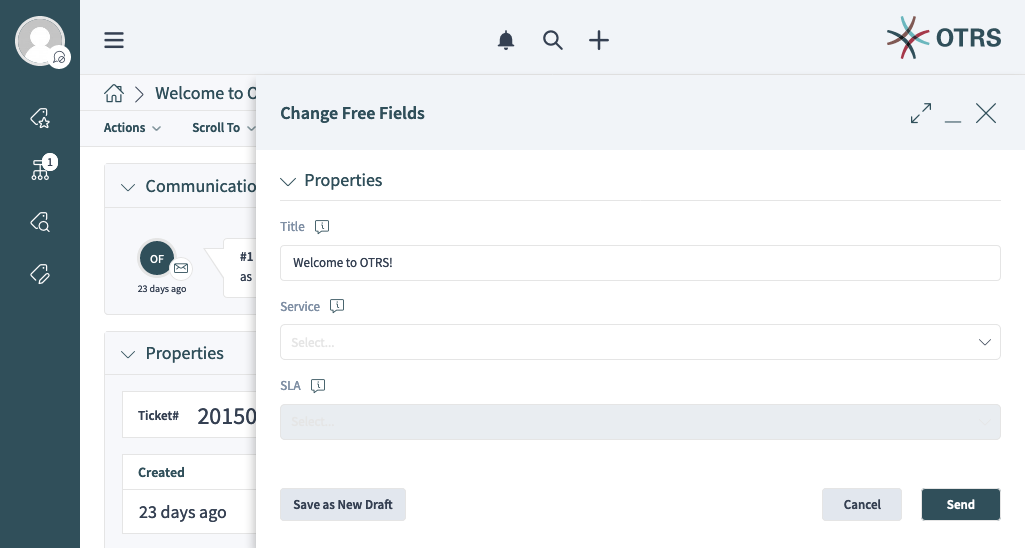
Megjegyzés
Ne feledje, hogy a szokásos képernyőműveletek összes korlátozása továbbra is figyelembe lesz véve. Például nem lesz képes aktiválni egy olyan műveletet, amely jelenleg nem érhető el, mert például nincs hozzá jogosultsága, vagy ki lett szűrve a hatályban lévő ACL szabályokkal.
Űrlapmezők előre kitöltése
Az OTRS űrlapmezők előre kitölthetők az URL lekérdezési paramétereken keresztül biztosított értékekkel. Az alább felvázolt megközelítés működik az ügyintézői és a külső felület összes űrlapjánál.
Például nézzük meg, hogy hogyan tudjuk előre kitölteni az előző példában aktivált Szabad mezők megváltoztatása művelet űrlapjának Cím mezőjét.
Mivel ez a művelet kezdetben nem jelenik meg a képernyőn, ezért meg kell tartanunk az aktiváló művelet paramétert is, és ahhoz kell hozzáadnunk:
/agent/ticket/1?TriggerAction=Ticket%3A%3ATicketFreeText
-
Azonosítsa a kérdéses űrlapmező nevét.
A mi esetünkben a következő űrlappal foglalkozunk:
Forms###AgentFrontend::Ticket::Action::FreeText
Az űrlapmezők hivatkozása alapján a mezőt találóan így hívják:
Title
-
Fűzzön hozzá egy lekérdezési paramétert a részletes nézet URL-éhez a mező nevével, és állítsa be a kívánt értékre:
/agent/ticket/1?TriggerAction=Ticket%3A%3ATicketFreeText&Title=Some+text
Megjegyzés
További URL lekérdezési paraméterek is láncolhatók egy és jel karakterrel (
&).Megjegyzés
Az egyéni URL lekérdezési paraméter értékei esetén ügyelnünk kell arra, hogy kódoljuk az összes különleges karaktert, amelyeket általában az URL-ekben használnak (például az idézőjeleket). Ezt a folyamatot „URL-kódolásnak” hívják, és bármilyen ingyenesen elérhető internetes eszközzel elvégezhető. Ilyen eszköz például az Online Text Tools.
A fent összeállított URL meglátogatásakor a művelet automatikusan aktiválva lesz, és a mező előre kitöltésre kerül:
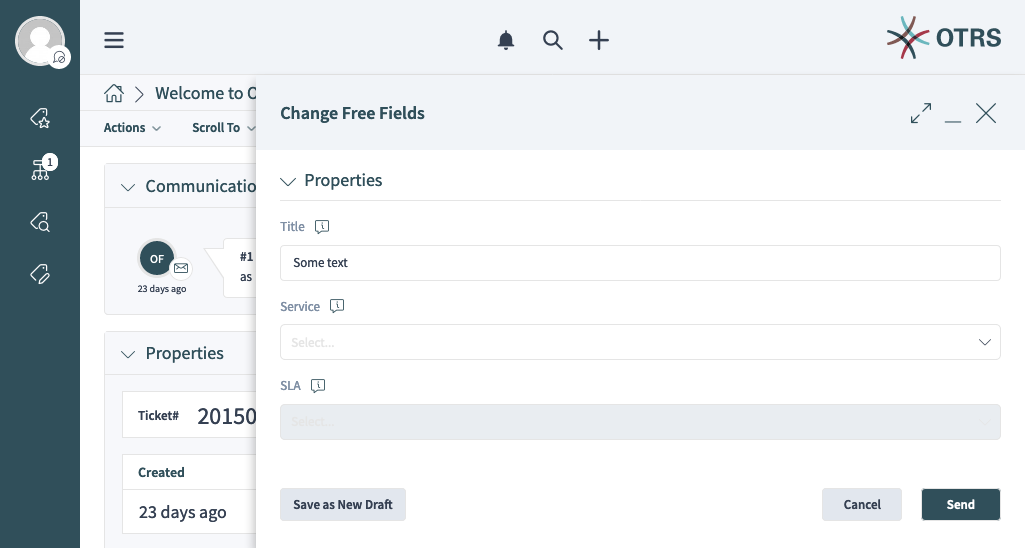
A szabad mezők megváltoztatása művelet előre kitöltött cím mezője
Ez a megközelítés megismételhető az űrlapon lévő összes egyéb mezőnél is. Például ha be szeretnénk állítani a Szolgáltatás mezőt is (a mező neve ServiceID) egy feltételezett Szolgáltatás 2 értékre, amely a 2 azonosítóval rendelkezik, akkor hozzáadhatjuk a meglévő URL-hez, úgymint ezt:
/agent/ticket/1?TriggerAction=Ticket%3A%3ATicketFreeText&Title=Some+text&ServiceID=2
A fent összeállított URL meglátogatásakor a művelet automatikusan aktiválva lesz, és mindkét mező előre kitöltésre kerül:
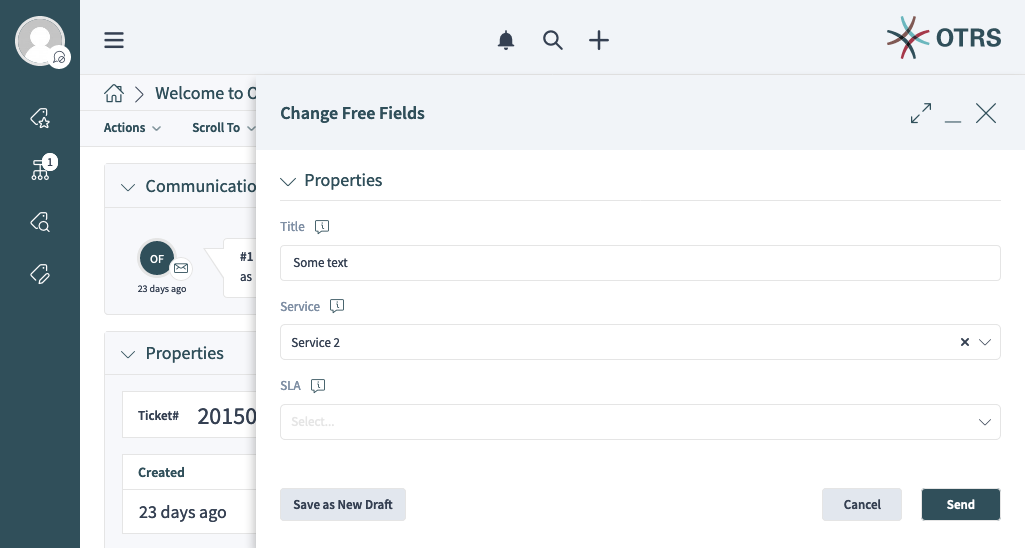
A szabad mezők megváltoztatása művelet előre kitöltött cím és szolgáltatás mezői
Megjegyzés
A legtöbb olyan legördülő mező esetén, amely üzleti objektumokat (például szolgáltatásokat, várólistákat, stb.) tartalmaz, mindig az objektum azonosítóját kell megadnia, nem a címkéjét. Ezeket az űrlapmezőket a nevükben lévő ID utótag alapján ismerheti fel. Mindig meg kell keresnie az objektum azonosítójának értékét, és arra kell beállítania a mezőt.
Megjegyzés
Ne feledje, hogy a szokásos műveleti űrlapmezők összes korlátozása továbbra is figyelembe lesz véve. Például nem lesz képes értéket beállítani egy letiltott mezőben, vagy kiválasztani egy olyan lehetőséget, amely ki lett szűrve a hatályban lévő ACL szabályokkal.
Műveletek beküldése
Az ügyintézői felületen lévő műveletek automatikusan beküldhetők egy különleges SubmitForm elnevezésű URL paraméteren keresztül. Az alábbiakban felvázolt megközelítés bármely műveletnél működik, amely regisztrálva van az aktuális képernyőnél.
Például nézzük meg, hogy hogyan tudjuk beküldeni a Szabad mezők megváltoztatása művelet űrlapját, amelyet az előző példákban már aktiváltunk és előre kitöltöttünk.
Mivel ez a művelet kezdetben nem jelenik meg a képernyőn, ezért meg kell tartanunk az aktiváló művelet paramétert, valamint az űrlapmező paramétereit is, és ahhoz kell hozzáadnunk:
/agent/ticket/1?TriggerAction=Ticket%3A%3ATicketFreeText&Title=Some+text&ServiceID=2
Fűzzön hozzá egy SubmitForm elnevezésű lekérdezési paramétert a részletes nézet URL-éhez, és állítsa be 1 értékre:
/agent/ticket/1?TriggerAction=Ticket%3A%3ATicketFreeText&Title=Some+text&ServiceID=2&SubmitForm=1
A fent összeállított URL meglátogatásakor a művelet automatikusan aktiválva lesz, mindkét mező előre kitöltésre kerül, és a művelet azonnal be lesz küldve:
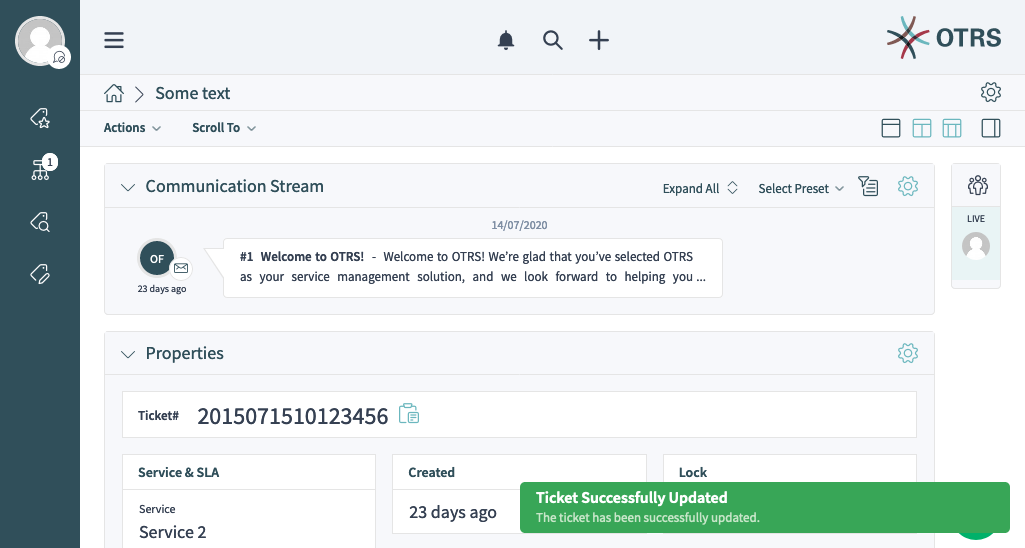
Automatikusan beküldött szabad mezők megváltoztatása művelet
Megjegyzés
Ne feledje, hogy a szokásos műveleti űrlapok összes korlátozása továbbra is figyelembe lesz véve. Például nem lesz képes beküldeni egy érvénytelen űrlapot egy kötelező mező elhagyásával vagy egy mező érvénytelen értékre állításával.
Egyéni üzletiobjektum-listák
Az ügyintézői felületen lévő összes statikus üzletiobjektum-lista támogat egy Config elnevezésű különleges URL paraméteren keresztüli egyéni beállítást. Az alább felvázolt megközelítés működik az összes hasonló képernyőnél, amely fel van sorolva a következő szakaszban, valamint a YAML hivatkozásban dokumentált összes kulcsnál.
Például nézzük meg, hogy hogyan tudunk beállítani egy aktív szűrő-előbeállítást egy üzletiobjektum-listához azáltal, hogy megfelelően összeállítunk egy közvetlen URL-t a nézethez.
-
Azonosítsa a kérdéses nézet keresőbarát URL-ét. Az
AgentFrontend::TicketList::Staticnézetet fogjuk használni, amely a következő keresőbarát URL-lel rendelkezik:/agent/tickets/static
-
Menjen a Rendszerbeállításokhoz az adminisztrátori felületen, és keresse meg a kérdéses képernyő rendszerbeállítását. A mi esetünkben ez a következő:
AgentFrontend::TicketList::Static###DefaultConfig
-
Győződjön meg arról, hogy a képernyő beállításában lévő
AllowGETConfigkulcs tartalmazza-e aFilterPresetsésFilterPresetSelectedtulajdonságokat, amelyek át fogunk adni a lekérdezési paraméteren keresztül.Ahhoz, hogy képes legyen megváltoztatni ezeket a kulcsokat, jelen kell lenniük a listában, egyébként figyelmen kívül lesznek hagyva. További információkért nézze meg a kulcs hivatkozását.
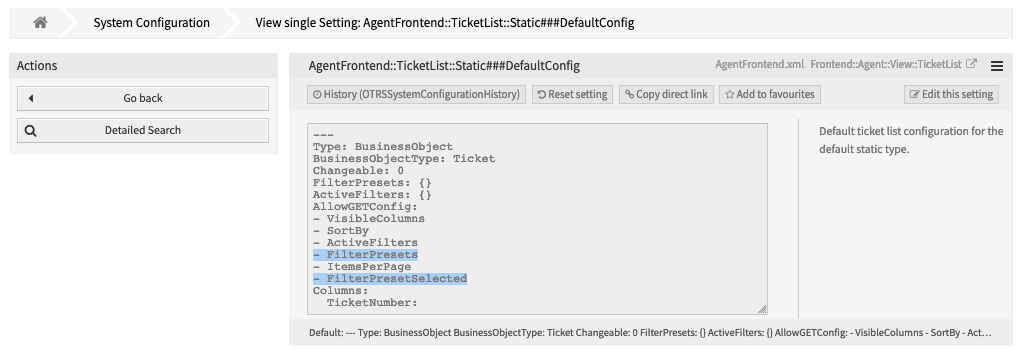
-
Állítson össze egy érvényes YAML-beállítást, amely meghatároz egy felhasználó által meghatározott szűrő-előbeállítást, és beállítja előre kiválasztottra.
--- FilterPresets: "Total Tickets": CustomerID: Value: my-customer@otrs.com FilterPresetSelected: "Total Tickets"
-
Alakítsa át az előző lépésből származó YAML szerkezetet JSON szintaxisra, mivel a YAML nem alkalmas a paramétereken keresztül történő átadáshoz. Ha ezt megtesszük, akkor a következő, teljesen azonos szerkezetet kapjuk.
{ "FilterPresets": { "TotalTickets": { "CustomerID": { "Value": "my-customer@otrs.com" } } }, "FilterPresetSelected": "Total Tickets" }
-
Távolítsa el az összes felesleges üres karaktert, hogy egyetlen sorba tömörítse ezt a beállítást.
{"FilterPresets":{"Total Tickets":{"CustomerID":{"Value":"my-customer@otrs.com"}}},"FilterPresetSelected":"Total Tickets"}
-
Az
/agent/tickets/statichelyen található képernyőnek történő beállítás átadásához egyszerűen meg kell határoznunk egyConfigelnevezésű URL lekérdezési paramétert, és be kell állítanunk a fenti JSON szerkezetet az értékének.Megjegyzés
Az egyéni URL lekérdezési paraméter értékei esetén ügyelnünk kell arra, hogy kódoljuk az összes különleges karaktert, amelyeket általában az URL-ekben használnak (például az idézőjeleket). Ezt a folyamatot „URL-kódolásnak” hívják, és bármilyen ingyenesen elérhető internetes eszközzel elvégezhető. Ilyen eszköz például az Online Text Tools.
/agent/tickets/static?Config=%7B%22FilterPresets%22%3A%7B%22Total%20Tickets%22%3A%7B%22CustomerID%22%3A%7B%22Value%22%3A%22my-customer%40otrs.com%22%7D%7D%7D%2C%22FilterPresetSelected%22%3A%22Total%20Tickets%22%7D
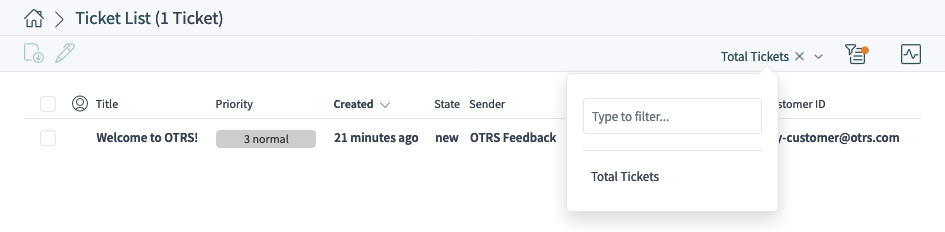
Példa az URL lekérdezési paraméteren keresztül meghatározott szűrő-előbeállításra
Megjegyzés
Tudta, hogy több ingyenesen elérhető internetes eszközt is használhat a fent felvázolt átalakítási lépések elvégzéséhez? Néhányuk még a láncolást is támogatja, mint például a fenti példához használt Online YAML Tools.

